MacBook安装软件提示【应用程序 “xxx” 不能打开】,怎么解决?
MacBook安装premiere CC 2019时,提示“应用程序install.app”不能打开,怎么办?
 和莎莫的五百天
和莎莫的五百天
2019.08.21提问
 闲云清烟| 大神级别
闲云清烟| 大神级别
除了在 Mac App Store 下载应用之外,用户也可以直接在一些网站(如软件SOS)上下载应用,但有时解压缩之后会发现软件打不开,显示的弹窗信息如下:提示“应用程序install.app”不能打开,怎么办?
MacBook安装软件提示【应用程序 “xxx” 不能打开】的解决办法:
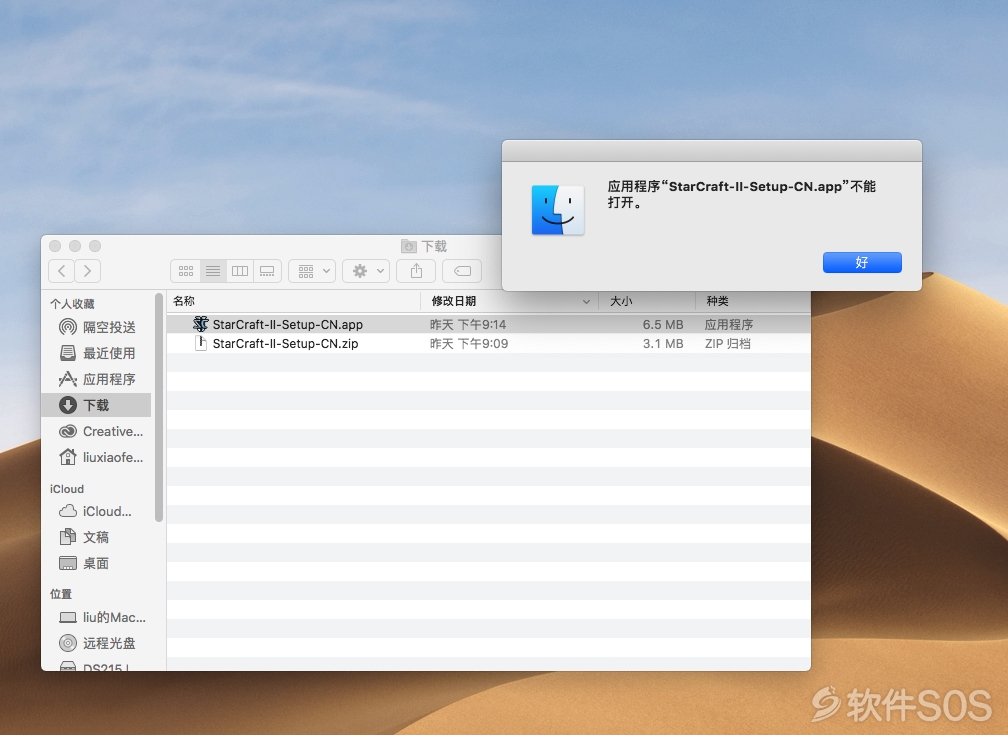
其实这个错误主要是解压缩软件在解压文件时,破坏了应用里面可执行文件的权限造成的,当然修复起来也不复杂,首先在应用上点击右键,选择「显示包内容」:
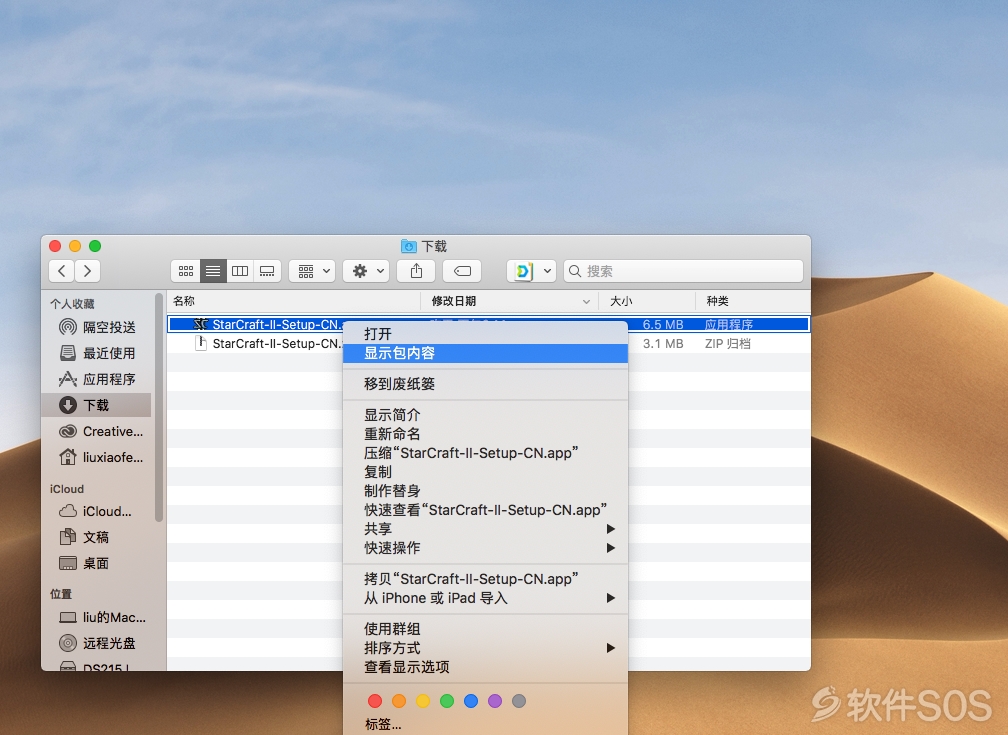
之后依次展开「Contents」-「MacOS」,找到对应文件夹下的文件,比如说截图中显示的 StarCraft-II-Setup。如果权限正确的话,该文件应该是一个 Unix 可执行的文件,而不是现在这种类型不明的文件。
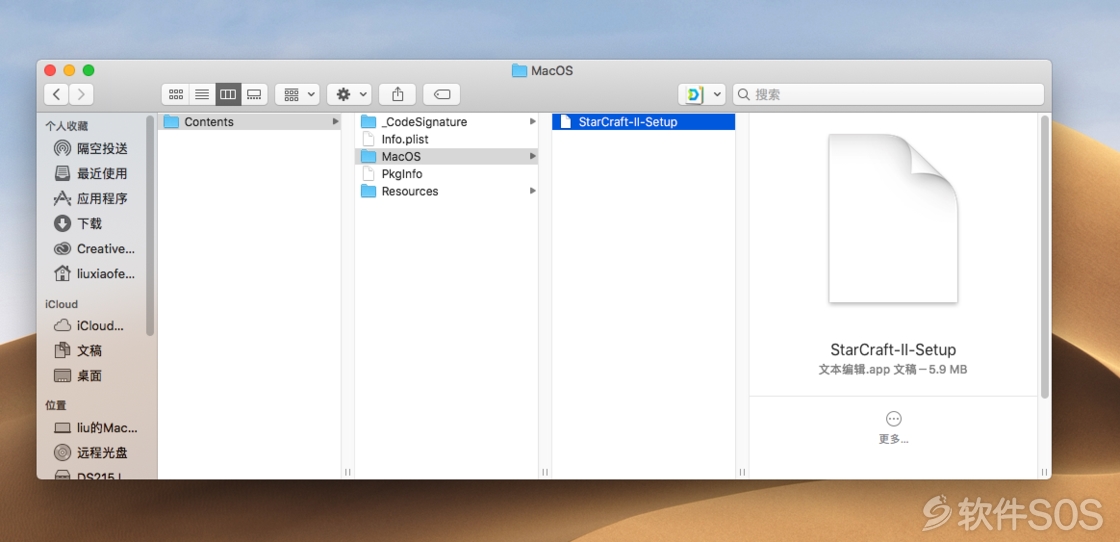
接下来打开终端,直接输入以下代码(注意 +x 前后都有空格):
chmod +x
之后再将文件 StarCraft-II-Setup 拖入终端(为了输入完整的执行路径)。完整的命令如下:
chmod +x /Users/liuxiaofeng/Downloads/StarCraft-II-Setup-CN.app/Contents/MacOS/StarCraft-II-Setup
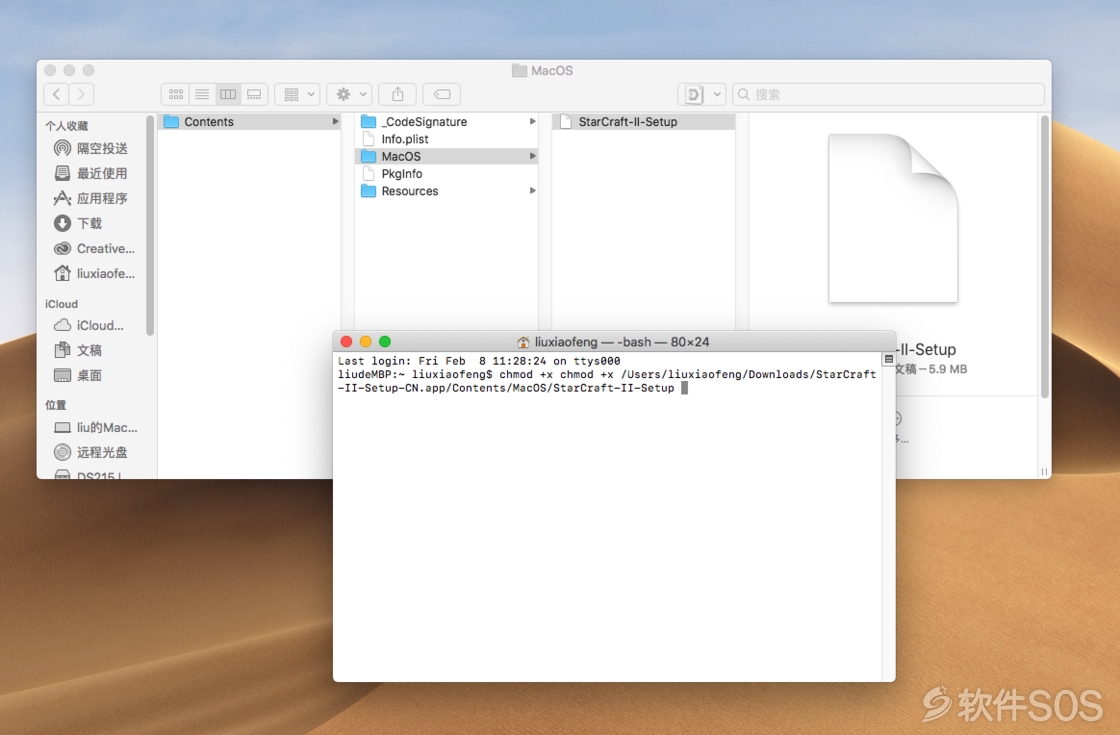
最后点击回车,这时候在访达中原本不明类型的文件现在变成了 Unix 可执行文件,图标也变成正常的了。
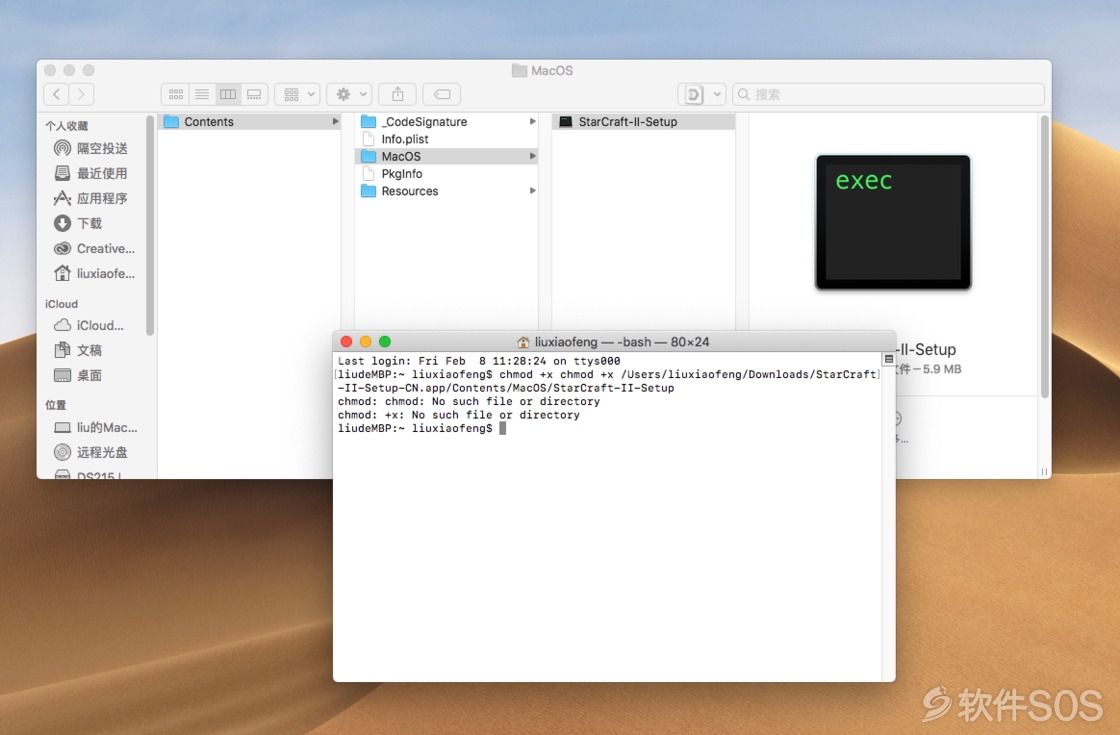
重新打开下载的软件,你会发现下载的程序可以正常使用并执行了!
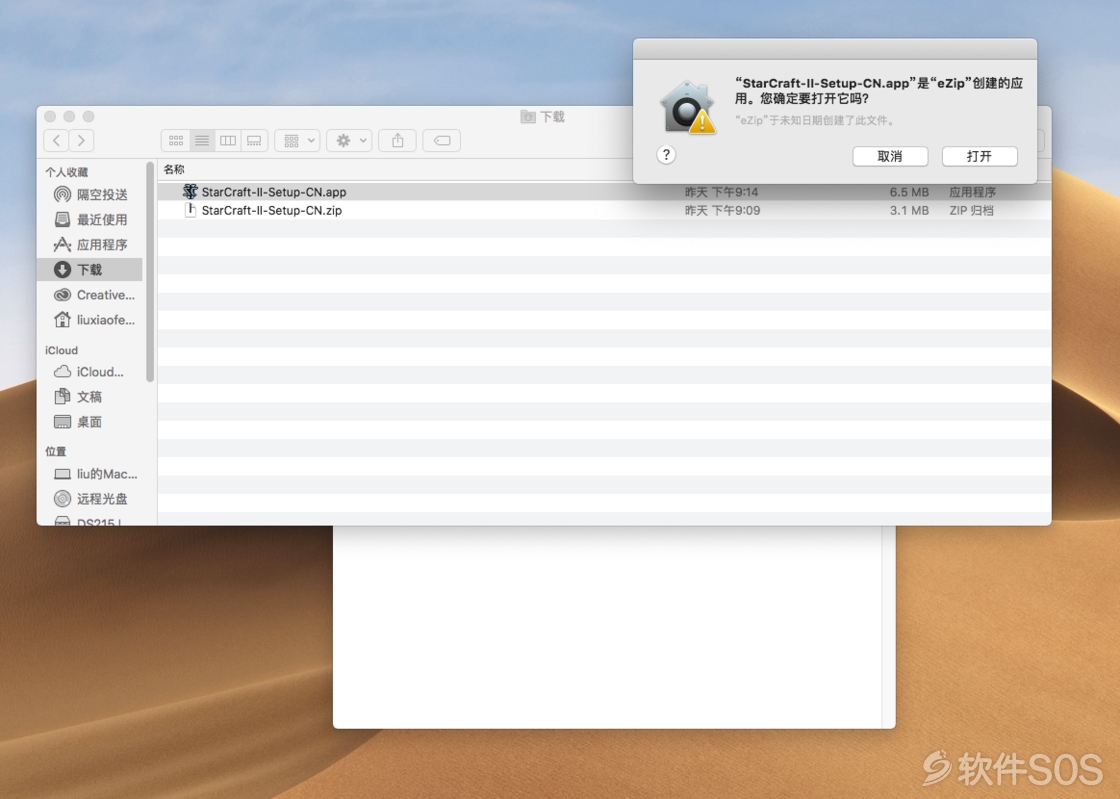
2019.08.21回答
评论列表
+加载更多